135编辑器是一款主要用来微信排版的编辑器,其中有着灵活的功能,让用户可以用来实现一键秒刷、统一全文配色云端同步草稿等,为用户带来了不错的使用体验,因此135编辑器软件吸引了不少的用户前来下载使用,当用户在使用135编辑器软件时,可以在提供的样式素材中来排版文章,将其变得美观简洁,这个时候用户就会问到135编辑器如何将文档保存到草稿的问题,这个问题其实是很好解决的,用户直接在工具栏中按下快速保存按钮即可将其保存为草稿,接着在我的文章板块中即可查看,那么下面就让小编来向大家介绍一下135编辑器将文章保存到草稿的方法教程吧,感兴趣的用户也可以来看看,以备不时之需。
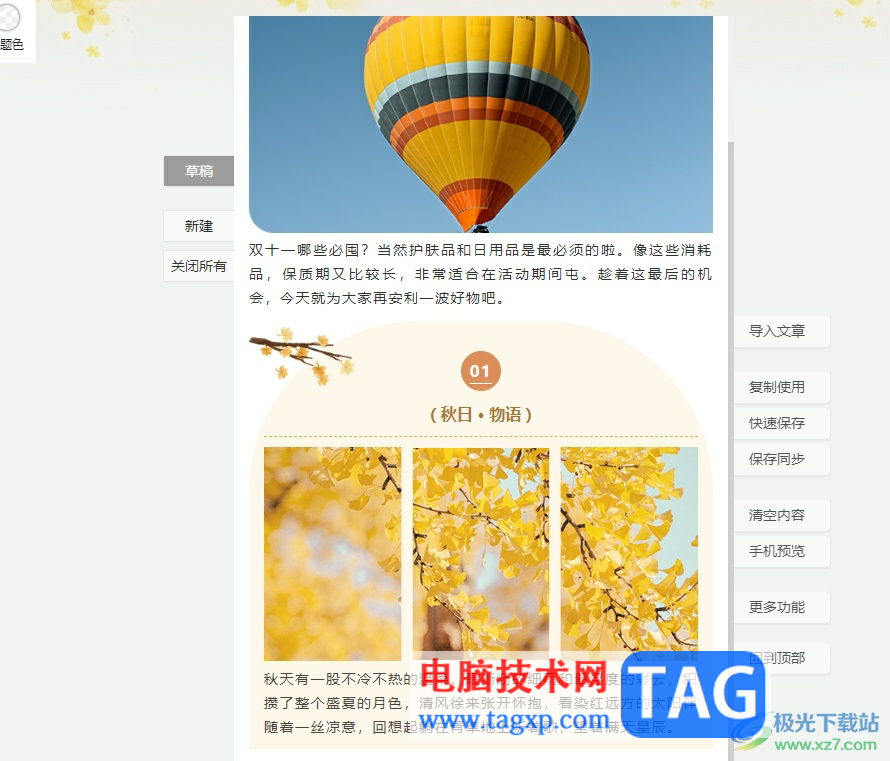
1.用户在电脑上打开135编辑器软件,并来到文章的编辑排版页面上
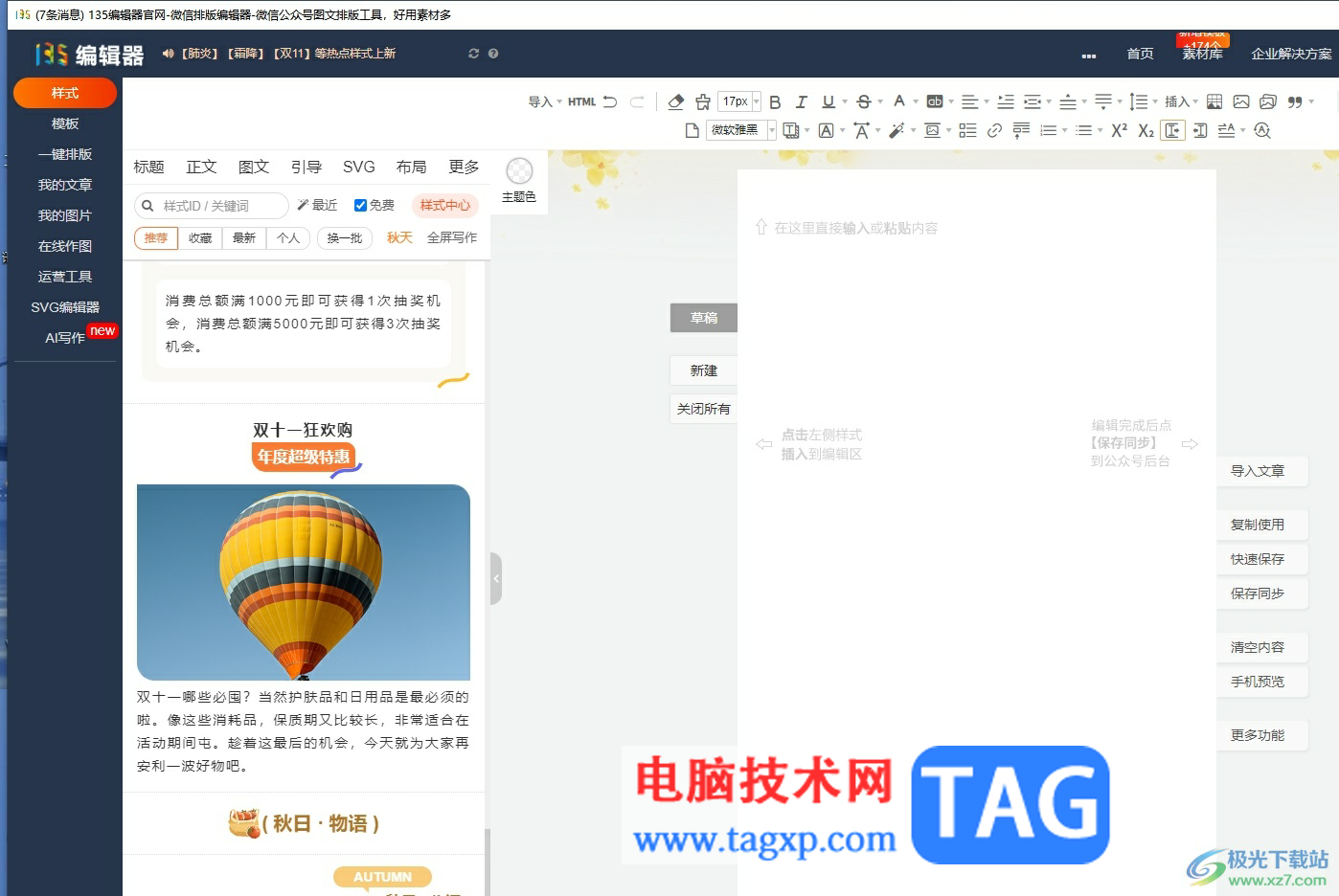
2.在页面的左侧可以看到有大量的样式素材,用户可以使用免费的,也可以使用会员专享的样式
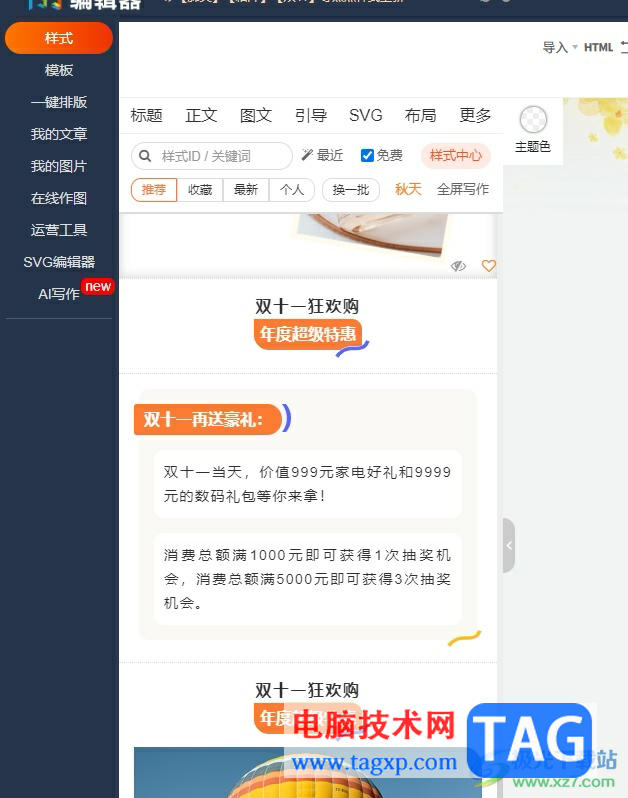
3.接着完成文章的编辑后,用户直接在右侧的工具栏中按下快速保存按钮即可解决问题
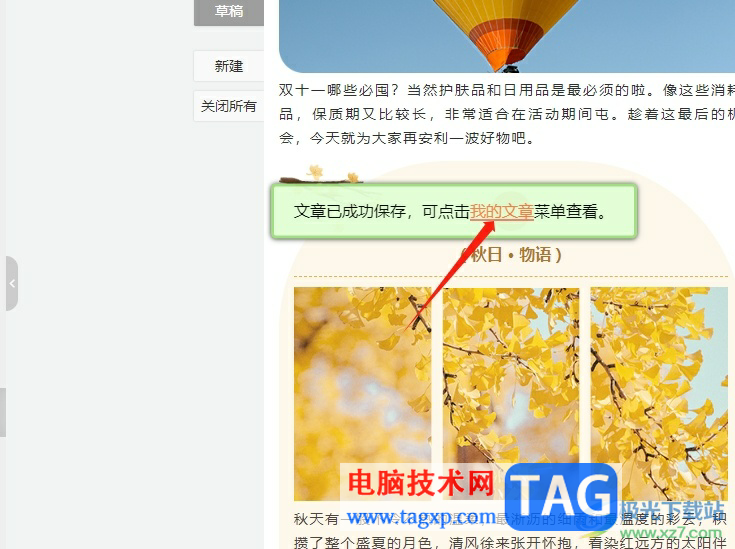
4.可以看到弹出来的保存提示文字,用户可以在我的文章板块中来查看存入草稿的文章
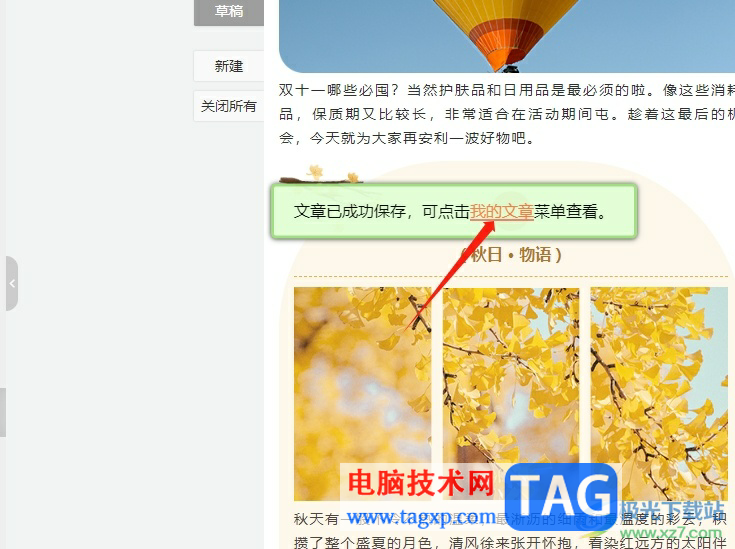
5.如图所示,用户打开我的文章板块后,就可以看到成功保存为草稿的文章了
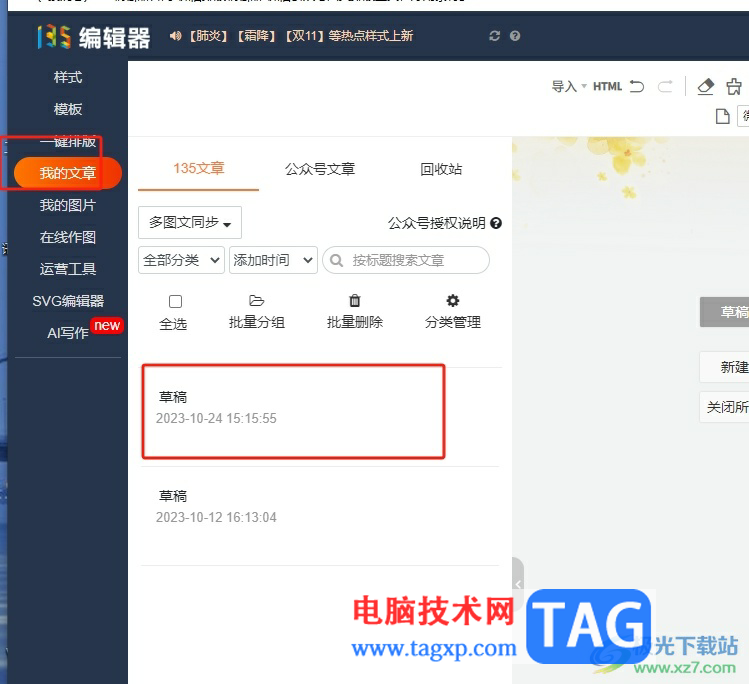
用户在135编辑器中编辑微信公众号的文章时,想要将排版好的文章存入草稿,就可以直接在右侧的工具栏中点击快速保存按钮即可解问题,详细的操作过程小编已经整理出来了,因此感兴趣的用户可以跟着小编的教程操作试试看,简单几个步骤即可成功将文章存入草稿。
 低配电脑最流畅好用的系统介绍
低配电脑最流畅好用的系统介绍
如果我们想要给自己的电脑进行系统重装的话,但是自己电脑配......
 如何判断电源故障:电源故障有哪些典型
如何判断电源故障:电源故障有哪些典型
电脑电源故障是许多用户在使用电脑过程中最常遇到的问题之一......
 dazz相机怎么导入手机照片
dazz相机怎么导入手机照片
dazz相机怎么导入手机照片,dazz相机怎么导入手机照片?Dazz相机是......
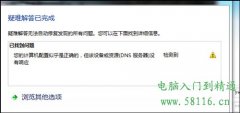 提示“您的计算机配置似乎正确的”的
提示“您的计算机配置似乎正确的”的
使用win7系统时,电脑出现您的计算机配置似乎正确的,但该设备......
 如何解决USB接口供电不足的问题
如何解决USB接口供电不足的问题
USB接口的普及使得许多外设的连接变得更加简便。随着用户对数......

CorelDRAW简称为CDR,这是一款非常好用的平面设计软件,在其中我们可以编辑文本,图片等内容,非常地方便实用。如果我们在CorelDRAW中添加文本内容时通常都会设置为同样的字体字号参数,就可...

outlook是一款非常使用的邮箱处理软件,用户可以在outlook中实现收发电子邮件、管理联系人信息、记日记或是分配任务等,使用起来也是很简单的,能够让用户检查上手操作,用户也可以更加高...
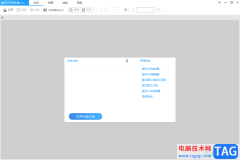
旋风PDF阅读器是一款很受用户欢迎的PDF阅读软件,有着许多实用的功能深受用户的喜欢,用户在使用的过程中,可以体验到最快打开文档的速度,并且操作起来也很简单,总的来说是一款很安全...
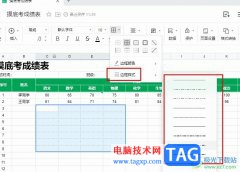
腾讯文档是很多小伙伴都在使用的一款在线文档编辑软件,在这款软件中我们可以创建文字文档、表格文档或是演示文稿等各种格式的在线文档,还可以将文档分享给好友进行协作编辑。有的小...
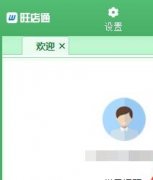
使用旺店通ERP怎么设置打印模板呢?其实很简单,下面小编就和大家一起分享使用旺店通ERP设置打印模板的操作方法,还不会的朋友可以来看看哦,希望通过本篇教程的学习,可以帮助到大家。...
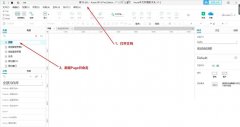
近日有一些小伙伴咨询小编关于Axure怎么制作饼图呢?下面就为大家带来了Axure插入饼形图的技巧方法,有需要的小伙伴可以来了解了解哦。...
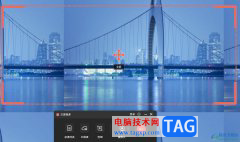
文香微课为用户提供了电脑录课功能,它方便教师用来录制微课,这样就可以将录制好的微课发布给学生观看学习,为用户带来了不错的使用体验,因此文香微课成为了从事教师职业用户必备的...

作为一款高效专业的bt下载软件,bitcomet软件拥有着长效种子功能,可以大幅度增加下载速度以及增加种子的存活率,让用户可以轻松的输入种子链接来直接下载,所以bitcomet软件很受用户的喜爱...
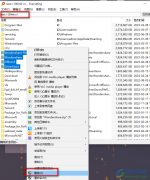
随着我们使用电脑的时间逐渐增长,我们电脑中积累的垃圾文件也越来越多,电脑中文件的数量是十分庞大的,我们在电脑中只能看到文件名称,无法直接看到文件的大小,也就不知道该删除哪...

说起会声会影这款软件,很多小伙伴都比较熟悉,这其实是一款非常好用的视频剪辑软件,在其中我们可以轻松进行想要的视频剪辑操作。如果我们在会声会影中添加图片素材后,希望旋转图片...
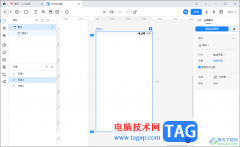
墨刀这款原型设计软件提供了很多丰富的功能,当你需要进行iPhone收集以及华为手机或者是iPad等原型的设计时,那么就可以通过墨刀进行设计操作,在设计的过程中会添加多种页面,有的小伙...

使用virtualbox还不会设置全屏吗?今日笔者讲解的就是virtualbox设置全屏的操作内容,需要学习的朋友就来下文看一看吧,相信对大家一定会有所帮助的。...
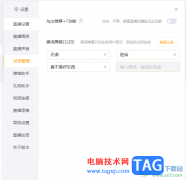
通过虎牙直播软件进行直播是非常常见的,大家可以在该直播软件中进行娱乐直播或者是游戏直播等,有些时候在直播的过程中,常常会遇到一些黑粉进行发言,发出一个不太友好的话语出来,...

Adobelightroom是一款非常受欢迎的图片批量处理软件,在其中我们可以实现各种批量化的图片编辑操作。如果我们需要在Adobelightroom中为图片添加文本内容,小伙伴们知道具体该如何进行添加吗,...

逍遥模拟器应该不少网友都有听说过,这款模拟器是目前几款好用的模拟器中,性能方面是最好的,因此受到大部分小伙伴们的喜欢,我们可以通过逍遥模拟器下载自己需要的各种应用、游戏以...